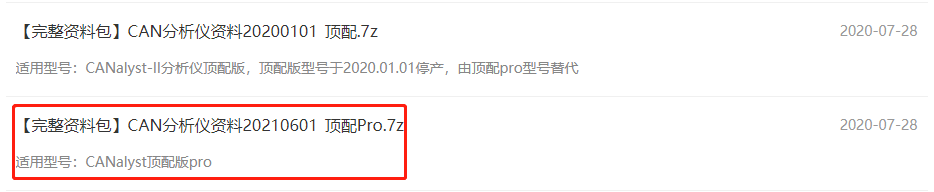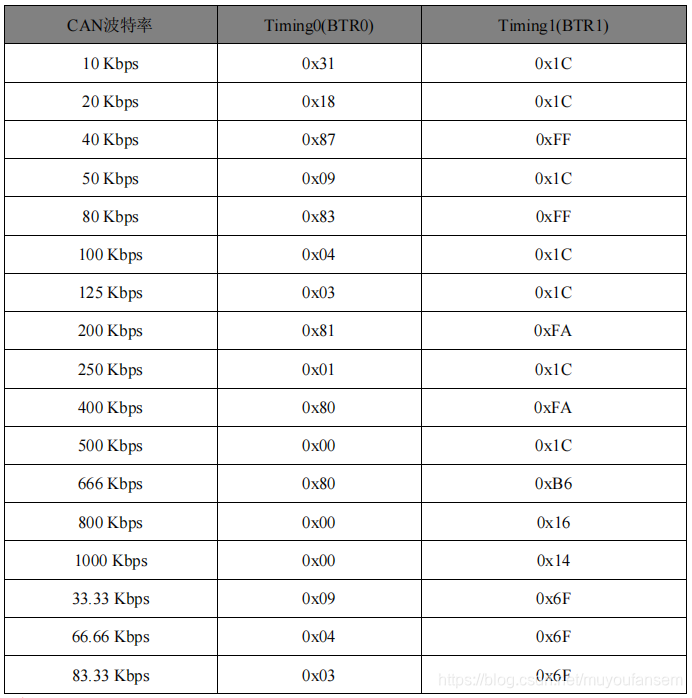| (完整版)Python读取CANalyst | 您所在的位置:网站首页 › 创芯网邀请码怎么获取 › (完整版)Python读取CANalyst |
(完整版)Python读取CANalyst
|
根据需求,需要读取CAN总线的信息。目前市面上主流的做法是,通过ZLG周立功的CAN设备来进行读取。由此,派生出很多小品牌,其设备的基本用法和ZLG非常相似,本文以创芯科技的CAN设备为例(Windows系统)。
1、安装USB-CAN设备驱动 打开创芯科技的官网(https://www.zhcxgd.com/ZLXZ.html),进入资料下载,下载相应的驱动程序和说明文档。
解压后,直接进行安装程序,如有疑问,查阅驱动安装说明书。
2、配置设备环境 如下图所示,按照对应口接线,测试设备的收发功能。
3、安装调试工具 可以先通过调试工具进行调试,调通后再使用代码进行调试。
安装完成的工具界面。
USBCAN测试工具。
打开并测试。
测试通过。
为了开发需要,我们要拿到一些设备的信息。设备操作,启动设备。
自动识别设备信息。
参数确认窗口中,获取到过滤验收码、过滤屏蔽码。
4、配置程序环境 找到程序所需的Dll文件和Lib文件,复制到程序的根目录。
5、USB-CAN设备接口库函数使用流程 为丰富设备功能,接口库额外的提供了一些函数(下图中绿色背景表示的函数),这些函数包括:VCI_FindUsbDevice2、VCI_UsbDeviceReset。在进行二次开发时,这些函数不是必须调用的,在忽略这些函数的情况下就可以实现USB-CAN适配器的所有功能。(摘自开发文档)
6、接口库详解及实例 A、读取Dll动态链接库: from ctypes import * # 依赖的DLL文件(存放在根目录下) CAN_DLL_PATH = './ControlCAN.dll' # 读取DLL文件 Can_DLL = windll.LoadLibrary(CAN_DLL_PATH)
B、VCI_OpenDevice 打开设备: # CAN卡类别为 USBCAN-2A, USBCAN-2C, CANalyst-II VCI_USB_CAN_2 = 4 # CAN卡下标索引, 比如当只有一个USB-CAN适配器时, 索引号为0, 这时再插入一个USB-CAN适配器那么后面插入的这个设备索引号就是1, 以此类推 DEV_INDEX = 0 # 打开设备, 一个设备只能打开一次 # return: 1=OK 0=ERROR def connect(): # VCI_USB_CAN_2: 设备类型 # DEV_INDEX: 设备索引 # RESERVED: 保留参数 ret = Can_DLL.VCI_OpenDevice(VCI_USB_CAN_2, DEV_INDEX, RESERVED) if ret == STATUS_OK: print('VCI_OpenDevice: 设备开启成功') else: print('VCI_OpenDevice: 设备开启失败') return ret
C、VCI_InitCAN 初始化指定CAN通道: # 通道初始化参数结构 # AccCode: 过滤验收码 # AccMask: 过滤屏蔽码 # Reserved: 保留字段 # Filter: 滤波模式 0/1=接收所有类型 2=只接收标准帧 3=只接收扩展帧 # Timing0: 波特率 T0 # Timing1: 波特率 T1 # Mode: 工作模式 0=正常工作 1=仅监听模式 2=自发自收测试模式 class VCI_CAN_INIT_CONFIG(Structure): _fields_ = [ ("AccCode", c_uint), ("AccMask", c_uint), ("Reserved", c_uint), ("Filter", c_ubyte), ("Timing0", c_ubyte), ("Timing1", c_ubyte), ("Mode", c_ubyte) ] # 过滤验收码 ACC_CODE = 0x80000000 # 过滤屏蔽码 ACC_MASK = 0xFFFFFFFF # 保留字段 RESERVED = 0 # 滤波模式 0/1=接收所有类型 FILTER = 0 # 波特率 T0 TIMING_0 = 0x03 # 波特率 T1 TIMING_1 = 0x1C # 工作模式 0=正常工作 MODE = 0 # 初始化通道 # return: 1=OK 0=ERROR def init(can_index): init_config = VCI_CAN_INIT_CONFIG(ACC_CODE, ACC_MASK, RESERVED, FILTER, TIMING_0, TIMING_1, MODE) # VCI_USB_CAN_2: 设备类型 # DEV_INDEX: 设备索引 # can_index: CAN通道索引 # init_config: 请求参数体 ret = Can_DLL.VCI_InitCAN(VCI_USB_CAN_2, DEV_INDEX, can_index, byref(init_config)) if ret == STATUS_OK: print('VCI_InitCAN: 通道 ' + str(can_index + 1) + ' 初始化成功') else: print('VCI_InitCAN: 通道 ' + str(can_index + 1) + ' 初始化失败') return ret
以上请求参数的波特率可以参考下图。
D、VCI_StartCAN 打开指定CAN通道: # 打开通道 # return: 1=OK 0=ERROR def start(can_index): # VCI_USB_CAN_2: 设备类型 # DEV_INDEX: 设备索引 # can_index: CAN通道索引 ret = Can_DLL.VCI_StartCAN(VCI_USB_CAN_2, DEV_INDEX, can_index) if ret == STATUS_OK: print('VCI_StartCAN: 通道 ' + str(can_index + 1) + ' 打开成功') else: print('VCI_StartCAN: 通道 ' + str(can_index + 1) + ' 打开失败') return ret
E、VCI_Transmit 发送数据: # CAN帧结构体 # ID: 帧ID, 32位变量, 数据格式为靠右对齐 # TimeStamp: 设备接收到某一帧的时间标识, 时间标示从CAN卡上电开始计时, 计时单位为0.1ms # TimeFlag: 是否使用时间标识, 为1时TimeStamp有效, TimeFlag和TimeStamp只在此帧为接收帧时才有意义 # SendType: 发送帧类型 0=正常发送(发送失败会自动重发, 重发时间为4秒, 4秒内没有发出则取消) 1=单次发送(只发送一次, 发送失败不会自动重发, 总线只产生一帧数据)[二次开发, 建议1, 提高发送的响应速度] # RemoteFlag: 是否是远程帧 0=数据帧 1=远程帧(数据段空) # ExternFlag: 是否是扩展帧 0=标准帧(11位ID) 1=扩展帧(29位ID) # DataLen: 数据长度DLC( |
【本文地址】
公司简介
联系我们
| 今日新闻 |
| 推荐新闻 |
| 专题文章 |